pd Auftrag Debitoren
- Zahlungen/Gutschriften manuell abbuchen
- CAMT Direktverbuchung
- Zahlungskonditionen/Mahnstufen mutieren
- Mahnungen ausgeben
- Kontoauszug ausgeben
- Bewegungsliste ausgeben
- Offenpostenliste ausgeben
- Zinsberechnung
- Zahlungsjournal ausgeben
- MWST-Abrechnung
- Buchungen Finanzbuchhaltung
- Umsatz- / Absatzzahlen LJ/VJ aktualisieren
Offene Posten Liste
Die Offene-Posten-Liste gibt Auskunft über alle noch nicht ausgeglichenen Belege. Die Auswertung kann auf drei unterschiedliche Zeitpunkte bezogen werden:
| OP-Liste aktuell | Alle aktuell offenen Posten |
|---|---|
| OP-Liste per Fälligkeit | Alle bis zu einem frei wählbaren zukünftigen Datum fälligen Belege |
| OP-Liste per Stichdatum | Alle an einem frei wählbaren vergangenen Datum offene Belege |
| F8 | Ausdruck der Offen-Posten-Liste (Sortierung erfolgt gemäss der Sortierung auf der Tabelle, diese kann über ein Maus-Links-Klick auf der Spaltenüberschrift gewählt werden. |
| F10 | Total aller Offen-Posten |
Zins-Berechung
Zinssätze Soll / Haben anlegen
- Auftragsbearbeitungs-Codelisten → Zahlungskonditionen/VZins
Ab Datum und die jeweiligen Zinssätze eingeben
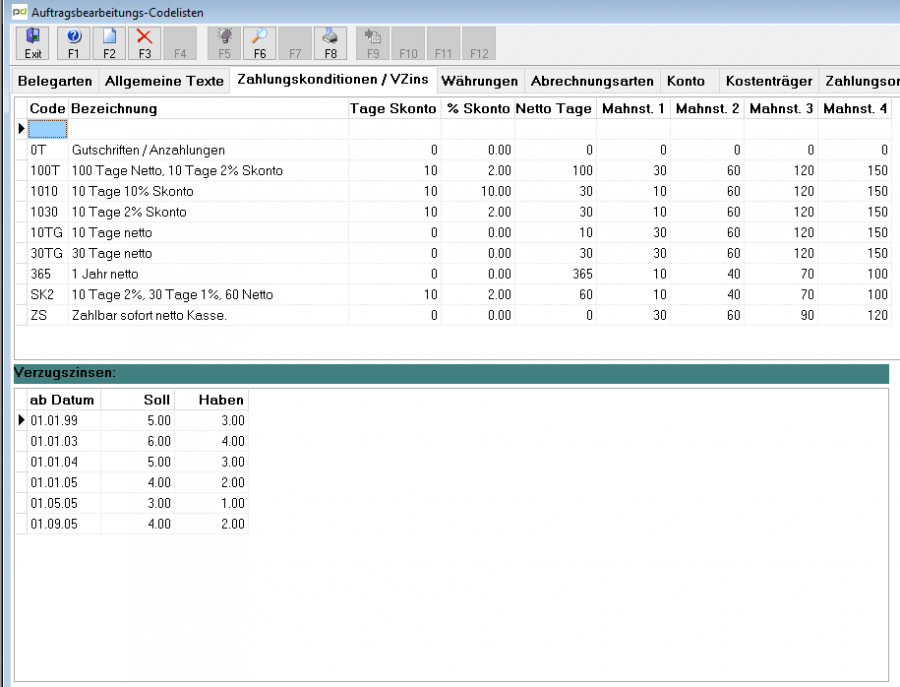
Einleitungstext für Zinsabrechnung anlegen
- Codelisten → Mandantendaten → Mahntexte → Bereich: Verzugszinstext
Wird eventuell durch einen festen Text im Layout ersetzt.
Zinsabrechnungen erstellen
- Debitoren → Zinsberechnung
- Datum per und Zahlungen berücksichtigt bis einstellen. In der Regel 31.12. xx
- Soll-Zins buchen ab
- Haben-Zins buchen ab
- Belegart: gem. Definition = Zinsabrechnung
- Zahlungskonditionen: Soll 30 T, Haben 0T
- Weiter
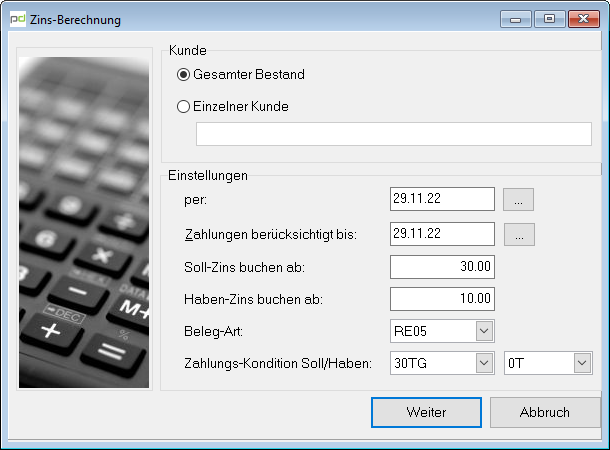
- Zinsliste drucken F9
- Zinsabrechnungen drucken F8
- Zinslisten und nötigenfalls Zinsabrechnungen kontrollieren
- Alle zu korrigierende ZR auf der gedruckten Liste mit entsprechenden Bemerkungen versehen
- Ev. für Korrekturen Zahlungskonditionen mutieren, diese Kunden aus der Bildschirmliste mit F4 entfernen
- Kunden mit Fehlern in der ZR mit F4 aus der Bildschirmliste entfernen
- Ev. Kunden, für welche z.B. eine andere Zinsgrenze gewählt werden soll, mit F4 aus der Bildschirmliste entfernen
- Bereinigte Liste mit F7 markieren und mit F12 verrechnen
- Kunden mit Korrekturen einzeln nach Name abrechnen, mit entsprechend eingestellten Zinsgrenzen und Zahlungskonditionen (diese können auch in der ZR selber anders eingestellt werden, Feld Zahlungskonditionen)
Rechnungen/Gutschriften drucken
- Auftrag → Belege ausgeben
- Belegart gemäss Definition → OK
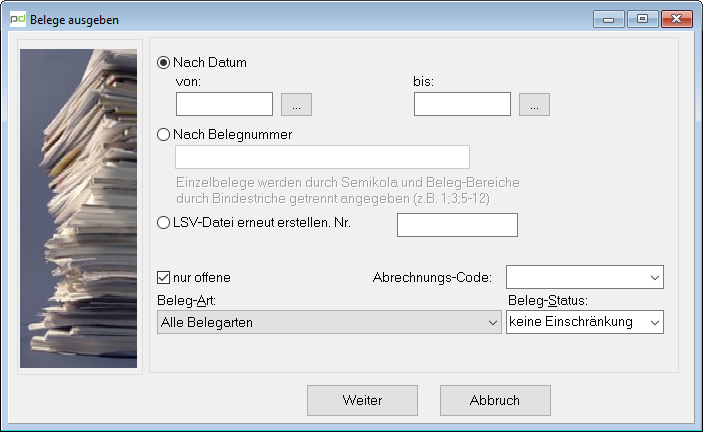
Belege Drucken
- Datum anpassen im oberen Fensterbereich einstellen
- F8 → Belege drucken
- Im Fenster Belegdatum anpassen nochmals einstellen, Datum einsetzen → OK
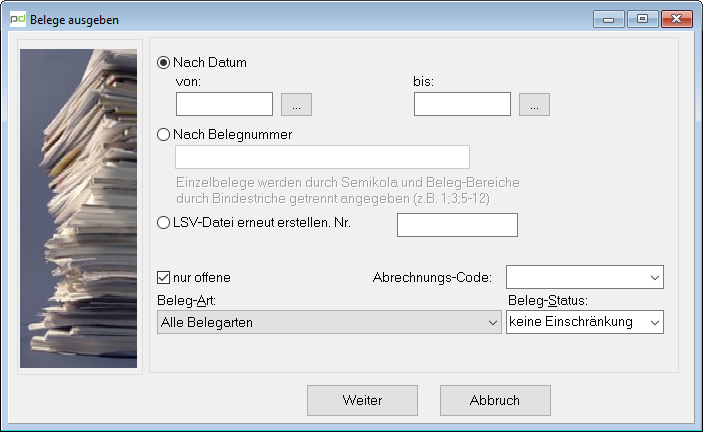
Gedruckte Rechnungen/Gutschriften mit Zinsabrechnungen löschen
Gedruckte, noch nicht verbuchte Rechnungen/Gutschriften von Zinsabrechnungen können immer noch gelöscht werden. → Beleg im Fakturierprogramm löschen mit F3.
Um eine neue, korrigierte Zinsabrechnung zu drucken muss in den Kundendaten das Feld „Letzte VZ-Datum“ auf das Datum vor der Zinsabrechnung zurückgestellt werden.
Auf diese Weise kann auch jederzeit eine Zinsabrechnung aus einer beliebigen Periode erneut gedruckt werden.
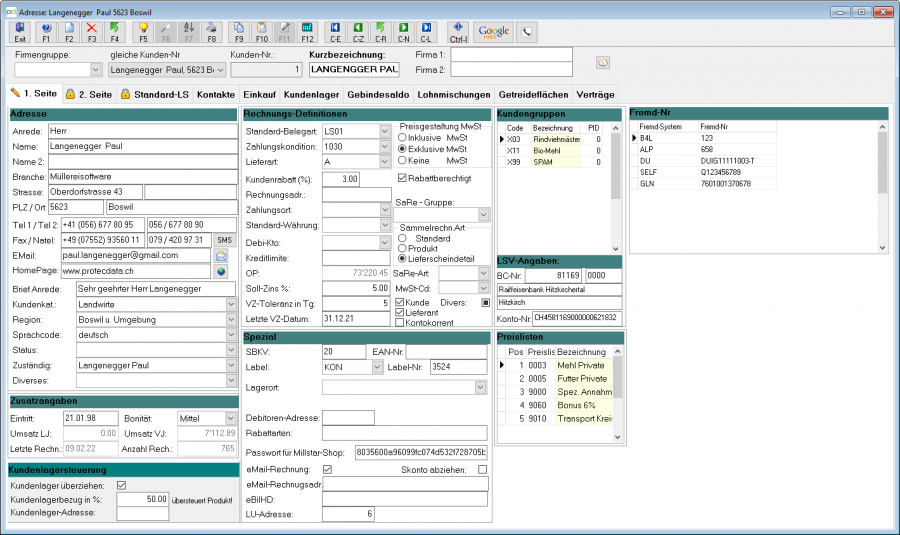
Zahlungsjournal
Liste aller eingegangenen Zahlungen in einem frei wählbaren Zeitraum inkl. Zusammenfassung pro Zahlungsort.
MwSt.-Abrechnungen
Abrechnung der Mehrwertsteuer nach vereinbartem oder vereinnahmtem Entgeld. Alle verbuchten Belege und Zahlungen werden berücksichtigt.
Buchungen Finanzbuchhaltung
Alle verbuchten Belege und erfassten Zahlungen müssen von Zeit zu Zeit in die Fibu übertragen werden. Dabei sollte der selektionierte Zeitraum immer das ganze aktuelle Buchungsjahr umfassen, damit keine Buchungen vergessen gehen:
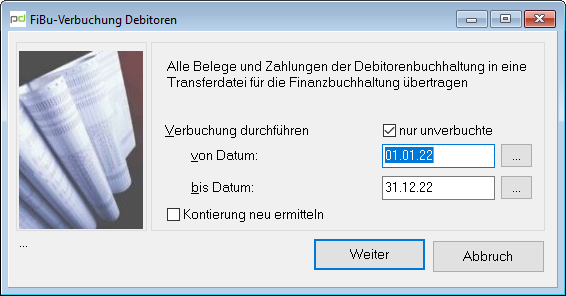
Kontierung neu ermitteln: mit diesem Schalter können die Fibuverbuchungen anhand der aktuellen Einstellungen bei den Produkten neu ermittelt werden. Dieser Schalter muss nur im Ausnahmefall gesetzt werden.
Alle noch nicht in die Fibu verbuchten Belege des gewählten Zeitraumes werden in einer Tabelle aufgeführt:
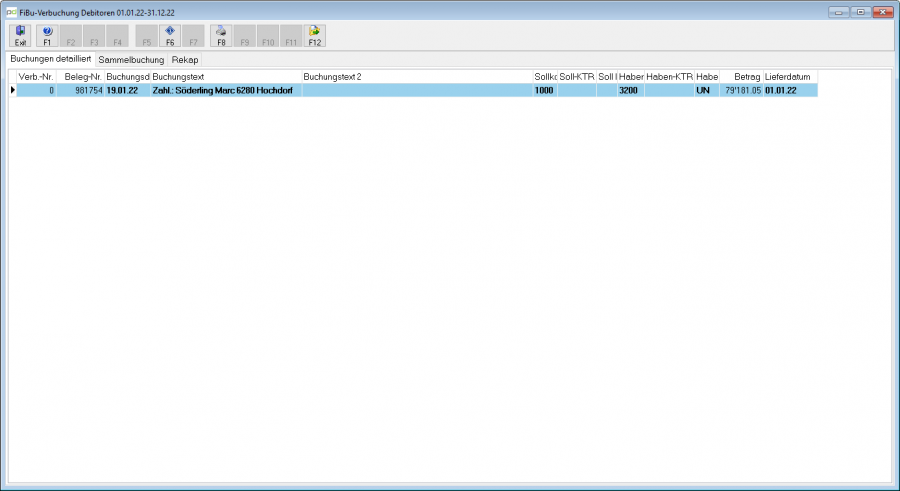
| Buchungen detailliert | alle Buchungssätze detailliert |
|---|---|
| Sammelbuchung | pro Tag und Buchungssatz eine Buchung |
| Rekap | Saldoveränderung aller beteiligte Konten |
| F12 | Buchungsdatei für die Fibu wird erstellt. Dabei wird automatisch ein Datei-name vorgeschlagen. Falls die Sicht Buchungen detailliert aktiv ist, werden alle Buchungssätze einzeln in die Fibu übertragen, ansonsten werden Sammelbuchungen generiert. |
Alle verbuchten Belege erhalten danach die entsprechende Journalnummer.
| F8 | Ausdruck des Journals |
|---|---|
| F6 | beliebige Journal-Nummer kann noch einmal aufgerufen werden |
Umsatz-/Absatzzahlen LJ/VJ aktualisieren
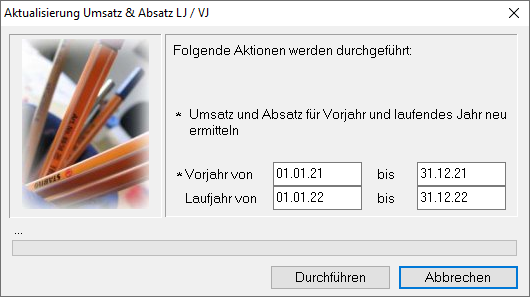
Dieser Menupunkt darf erst ausgeführt werden, wenn alle Belege des aktuellen Jahres verbucht, und noch keine Belege des neuen Jahres verbucht wurden!